
Wie weet nu niet over de video-hosting YouTube? Ja, bijna iedereen weet hem. Deze bron is lang populair en vanaf het moment dat de omzet niet vertraagt, wordt elke dag nog meer beroemd en in de vraag. Duizenden nieuwe registraties worden dagelijks uitgevoerd, kanalen gemaakt en miljoenen rollen worden bekeken. En bijna iedereen weet dat het niet nodig is om een account op YouTube te maken om ze te bekijken. Dit is waar, maar het is onmogelijk om het feit te verwerpen dat geregistreerde gebruikers veel meer functies ter beschikking staan dan niet geregistreerd.
Wat geeft registratie aan YouTube
Zoals al vermeld, ontvangt de geregistreerde gebruiker YouTube een aantal voordelen. Natuurlijk is hun afwezigheid niet kritisch, maar toch is het beter om een account aan te maken. Geregistreerde gebruikers kunnen:- Maak je kanalen en leg je eigen video op op hosting.
- Abonneer u op het gebruikerskanaal, wiens creativiteit hij leuk vond. Dankzij dit zal hij zijn activiteiten kunnen volgen, daardoor weten wanneer de video's van Nieuwe auteur naar buiten komen.
- Gebruik een van de meest handige functies - "Bekijk later". Het vinden van een roller, kunt u het eenvoudig markeren om een beetje later te bekijken. Het is erg handig, vooral als je haast hebt en tijd kunt kijken.
- Laat uw opmerkingen onder de video's achter en communiceert daarbij rechtstreeks met de auteur.
- Invloed hebben op de populariteit van de video, smaak of dyslike. Hiermee promoveert u een goede film naar de top van YouTube en een slechte gebruikers van gebruikers.
- Een correspondentie tussen andere geregistreerde gebruikers vangen. Dit gebeurt op ongeveer dezelfde manier als de uitwisseling van gewone e-mails.
Zoals te zien is, is het creëren van een account de moeite waard, vooral omdat niet alle voordelen die registratie geeft. In ieder geval, met alle pro's, moet je jezelf vertrouwd maken met jezelf.
Een account maken in YouTube
Na alle voordelen die worden gegeven nadat de registratie is opgegeven, is het noodzakelijk om rechtstreeks naar de oprichting van uw account te bewegen. Dit proces kan afwijken van verschillende mensen. Eén optie is eenvoudig te waanzin, en de tweede is vrij moeilijk. De eerste impliceert de beschikbaarheid van een account in de e-mail Gmail, en de tweede afwezigheid ervan.
Methode 1: Als er een Gmail-account is
Helaas is e-mail van Google op ons grondgebied nog steeds niet erg populair, de meeste mensen hebben het alleen vanwege het Google-spel, maar ze gebruiken het dagelijks leven niet. En tevergeefs. Als u een e-mail hebt op Gmail, zal de registratie op YouTube een paar seconden na het starten voor u eindigen. U hoeft alleen YouTube in te voeren, klikt u op de knop "Inloggen" in de rechterbovenhoek, eerst uw e-mail in, en vervolgens het wachtwoord ervan. Daarna wordt de login uitgevoerd.
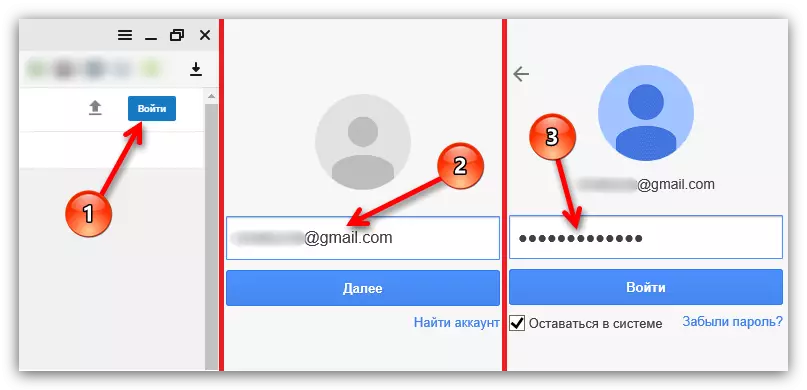
Vraag kan ontstaan: "En waarom is alle gegevens van Gmail, en alles is eenvoudig om YouTube in te voeren." Twee deze diensten bezitten Google en om de levensduur van gebruikers te vergemakkelijken, in alle diensten hebben ze één database, daarom dezelfde gegevens voor de ingang.
Methode 2: Als er geen Gmail-account is
Maar als de post op Gmail niet is gestart met hoe ze besloten om zich te registreren in YouTube, dan zijn de dingen een beetje anders. Manipulaties zullen vele malen meer zijn, maar je moet niet in paniek raken, volgens de instructies, je zult snel en zonder fouten in staat zijn om je eigen account te maken.
- In eerste instantie moet u de YouTube-site zelf invoeren en vervolgens op de reeds bekende aanmeldingsknop klikken.
- In de volgende stap is het noodzakelijk om uw mening net onder het formulier voor het vullen te verlagen en op de koppeling Create Account te maken.
- Je hebt een kleine vorm om identiteitsgegevens in te vullen, maar haast je niet om je te verheugen in het kleine formaat, je moet op de nieuwe Gmail-adreslink klikken.
- Zoals u kunt merken, is het formulier meerdere keren toegenomen.
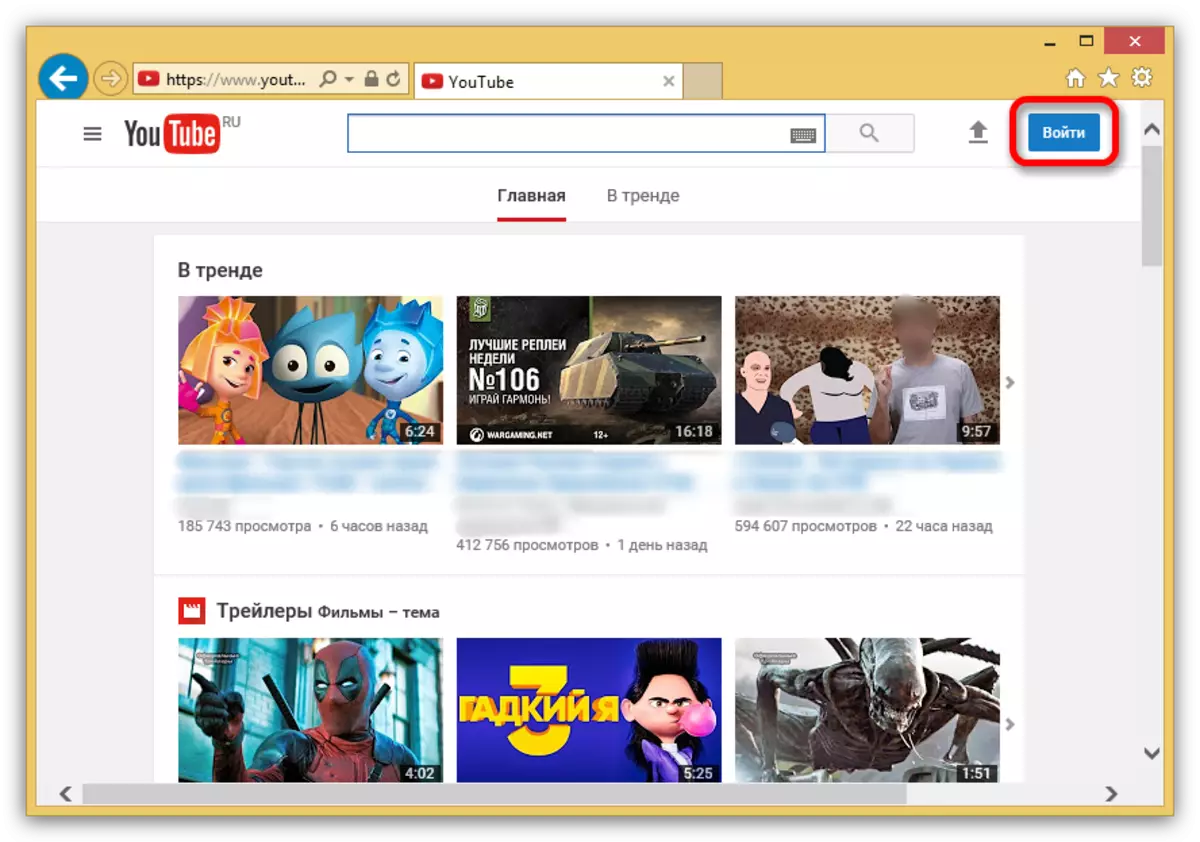
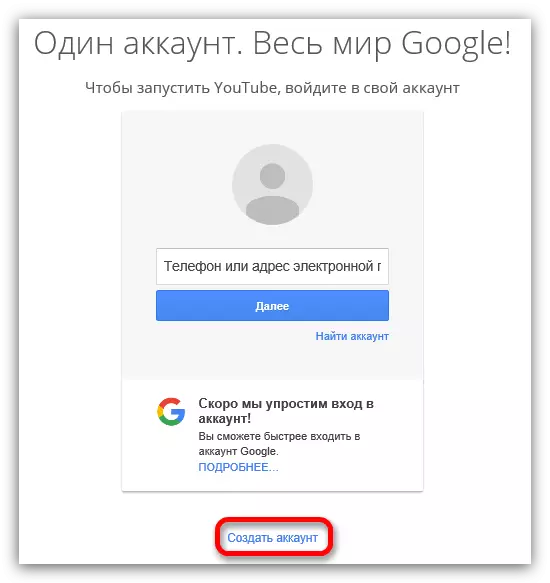
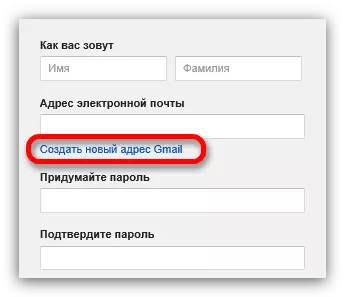
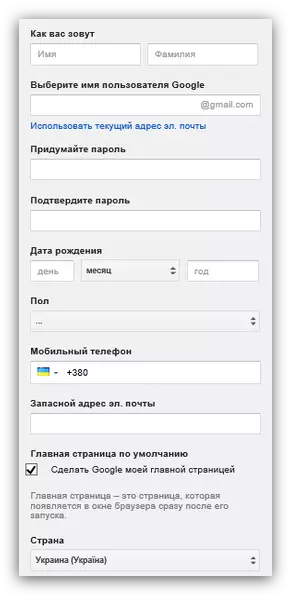
Nu moet je het vullen. Om het zonder fouten te doen, moet u het in elk afzonderlijk veld uitvinden voor gegevensinvoer.
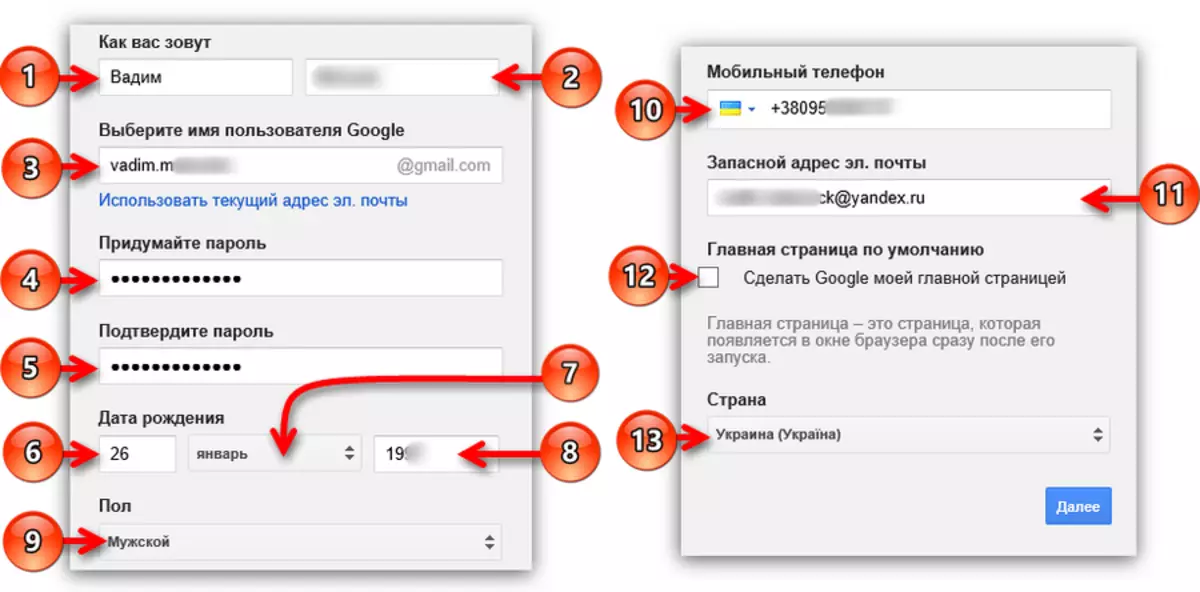
- U moet uw naam invoeren.
- Je moet je achternaam introduceren.
- U moet uw bericht kiezen. Gescoorde tekens moeten uitsluitend in het Engels zijn. Het is toegestaan om cijfers en enkele leestekens te gebruiken. Aan het einde is het niet nodig om @ Gmail.com in te schrijven.
- Kom met een wachtwoord dat u invoert bij het invoeren van Google-services.
- Herhaal het wachtwoord dat u van plan was. Dit is noodzakelijk, zodat u geen fout in het schrijven van het toestaat.
- Geef het nummer op wanneer u bent geboren.
- Geef aan in welke maand je bent geboren.
- Voer het jaar van je geboorte in.
- Selecteer uw geslacht in de vervolgkeuzelijst.
- Kies een land van accommodatie en voer uw mobiele telefoonnummer in. Voer de juiste gegevens in, omdat meldingen met registratiebevestiging het opgegeven nummer ontvangt en in de toekomst kunt u het wachtwoordherstelnummer gebruiken.
- Dit item is volledig optioneel, maar door een extra e-mailadres in te voeren, als hij natuurlijk, u hebt, zult u uzelf beschermen tegen het verlies van het account.
- Een vinkje op dit punt plaatsen, in uw browser, de hoofdpagina (dit is degene die geopend is bij het starten van de browser) is Google.
- Kies in de vervolgkeuzelijst het land waarin u momenteel woont.
Het advies. Als u uw echte naam niet wilt specificeren, kunt u eenvoudig een pseudoniem gebruiken.
Het advies. Als u de datum van uw geboorte niet wilt openbaar maken, kunt u de waarden in de bijbehorende velden vervangen. Houd echter rekening met het feit dat degenen die 18 jaar hebben ondergaan, geen recht hebben om video's met leeftijdsbeperkingen te bekijken.
Na? Hoe alle invoervelden zijn gevuld, kunt u veilig op de knop Volgende drukken.

Wees echter voorbereid op het feit dat sommige gegevens mogelijk onjuist zijn. Herhaal in dit geval hun introductie tot een nieuw en kijk niet om fouten te maken.
- Als u op Volgende klikt, verschijnt een venster met een licentieovereenkomst voor u. Je moet het vertrouwd maken, en accepteert dan, anders zal de registratie niet worden geïmplementeerd.
- Nu moet u de registratie bevestigen. U kunt dit op twee manieren doen, het eerste - met behulp van een sms-bericht en de tweede - met een spraakoproep. Desalniettemin is het gemakkelijker om dit te doen, met het ontvangen van een SMS op uw telefoonnummer en het invoeren van de code die is ingediend op het juiste veld. Plaats het merk dus in de gewenste methode en voer uw telefoonnummer in. Klik daarna op Doorgaan.
- Nadat u op de knop hebt gedrukt, ontvangt u een bericht met een eenmalige boodschap naar de telefoon. Open het, bekijk de code en voer deze in het juiste veld in, klik op de knop "Doorgaan".
- Neem nu een felicitatie van Google, omdat de registratie van uw nieuwe account is voltooid. Je hebt maar één ding - klik op de knop Alle mogelijke knop om naar de YouTube-service te gaan.
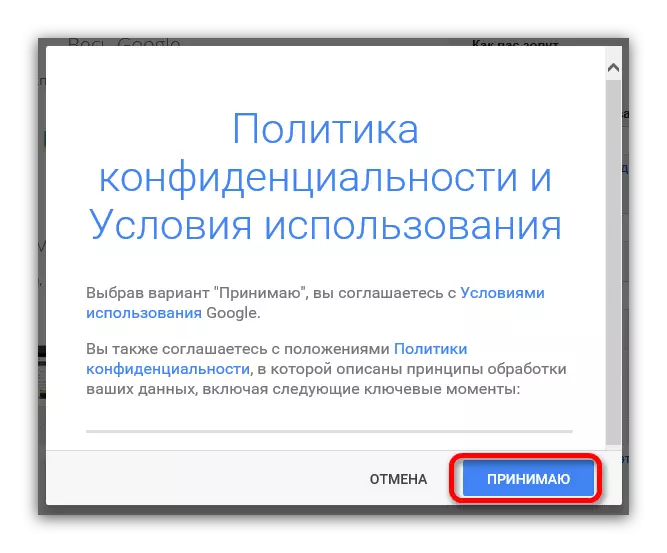
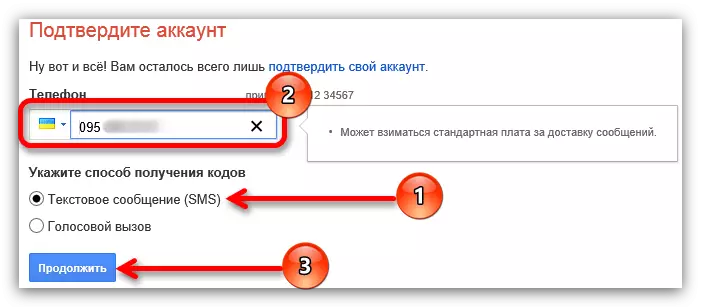
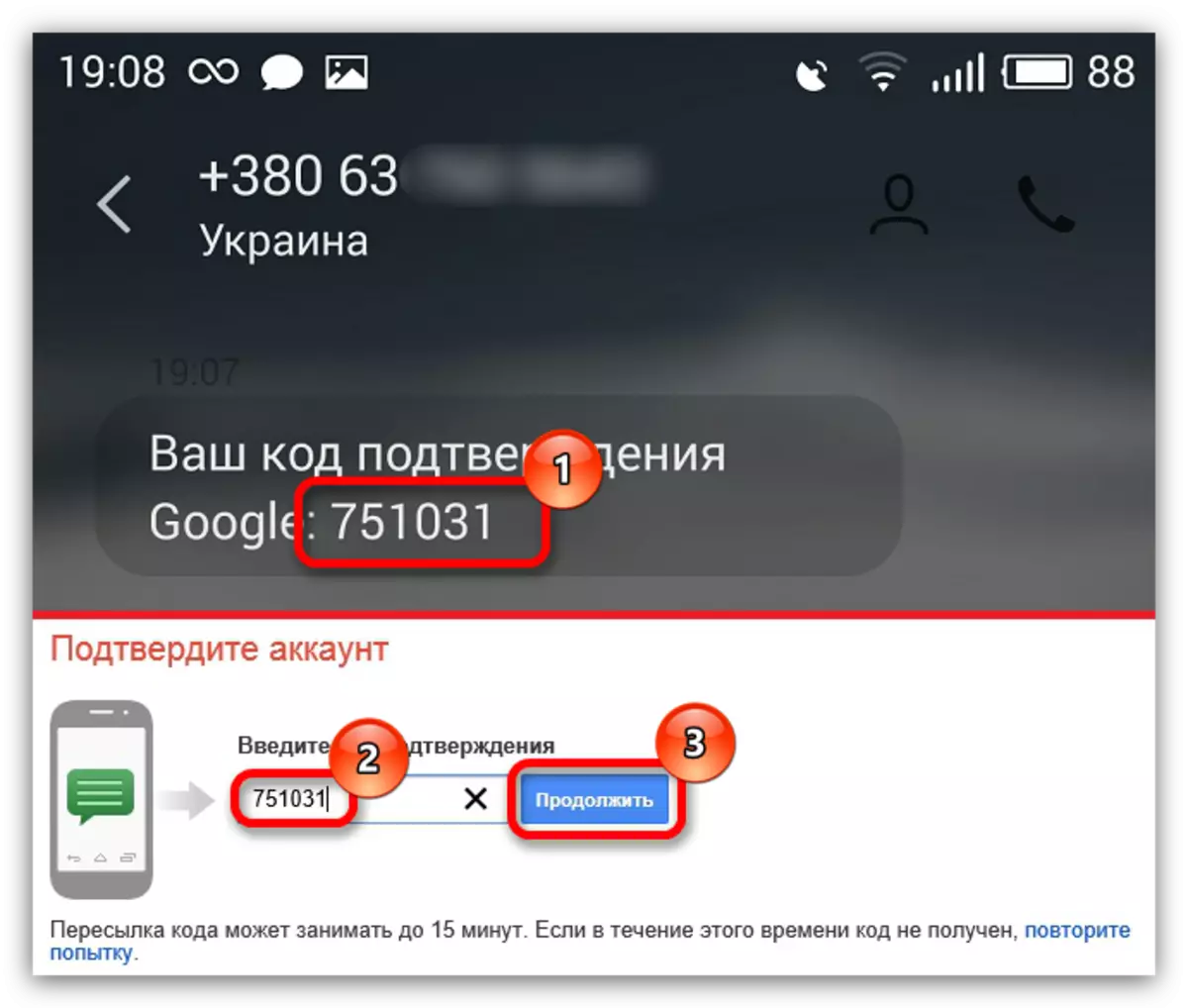
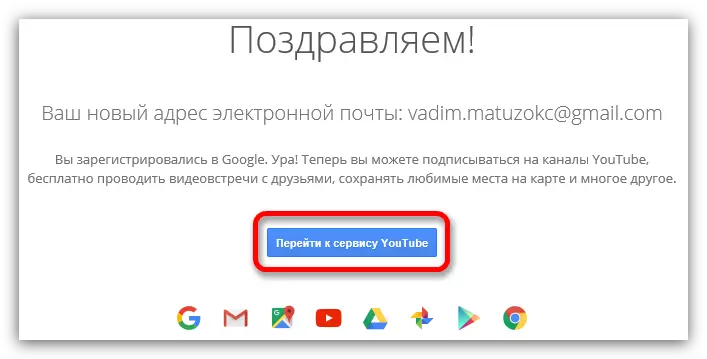
Nadat de instructies van de instructies hebben gedaan, brengt u u over naar de hoofdpagina van YouTube, alleen nu bent u er in de rol van een geregistreerde gebruiker, die, zoals eerder vermeld, bijvoorbeeld een aantal verschillen brengt, bijvoorbeeld in de interface . U hebt een paneel van de linkerkant en het gebruikerspictogram aan de rechterkant aan de rechterkant.
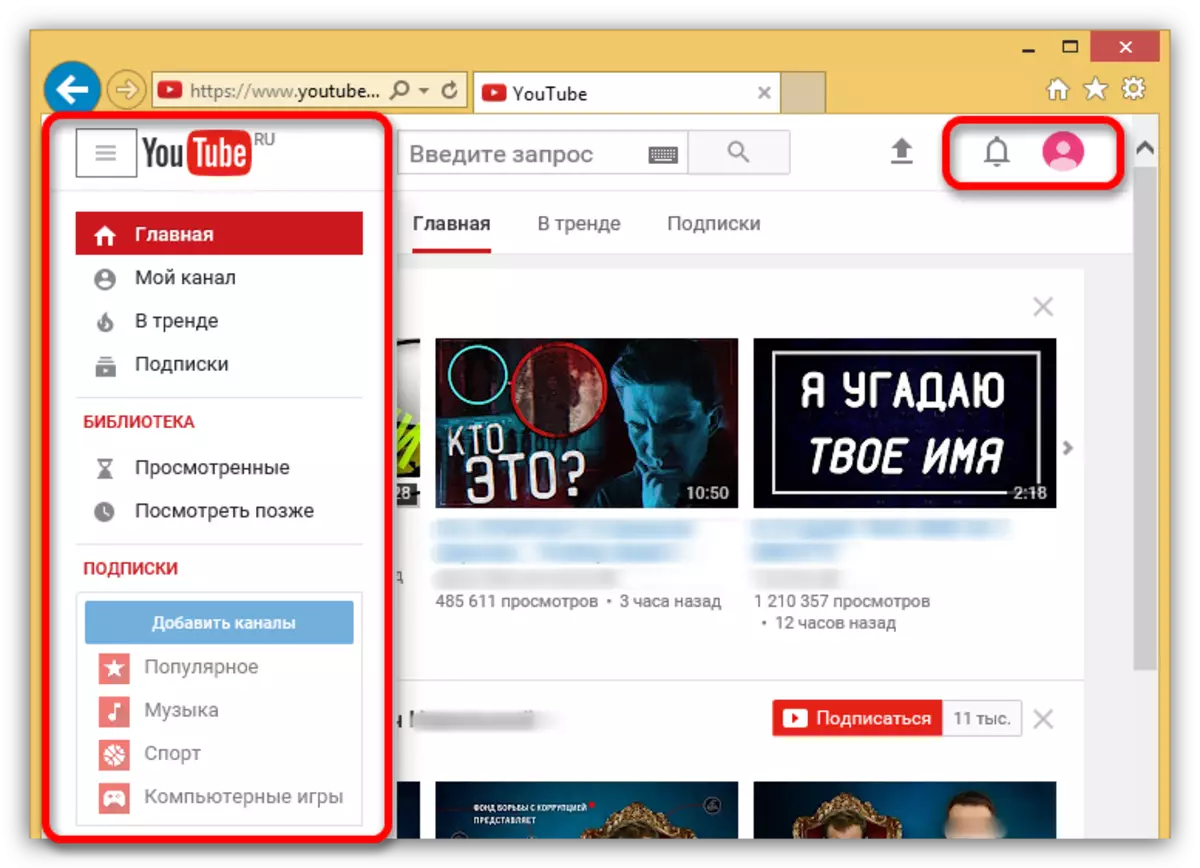
Hoe gemakkelijk het is om te raden, op deze registratie in YouTube is voltooid. Nu kunt u ten volle van alle nieuwe functies genieten die u toestemming geeft in de service. Maar bovendien wordt het aanbevolen om het account zelf te configureren om de video en het werk met YouTube te bekijken, is nog eenvoudiger en handiger geworden.
YouTube-instellingen
Nadat u uw eigen account hebt gemaakt, kunt u het aan uzelf aanpassen. Nu wordt het in detail beschreven hoe het moet doen.
Allereerst moet u de YouTube-instellingen zelf rechtstreeks invoeren. Om dit te doen, klikt u op uw pictogram in de rechterbovenhoek en klikt u in het vervolgkeuzelijst op het tandwielpictogram, zoals weergegeven in de afbeelding.
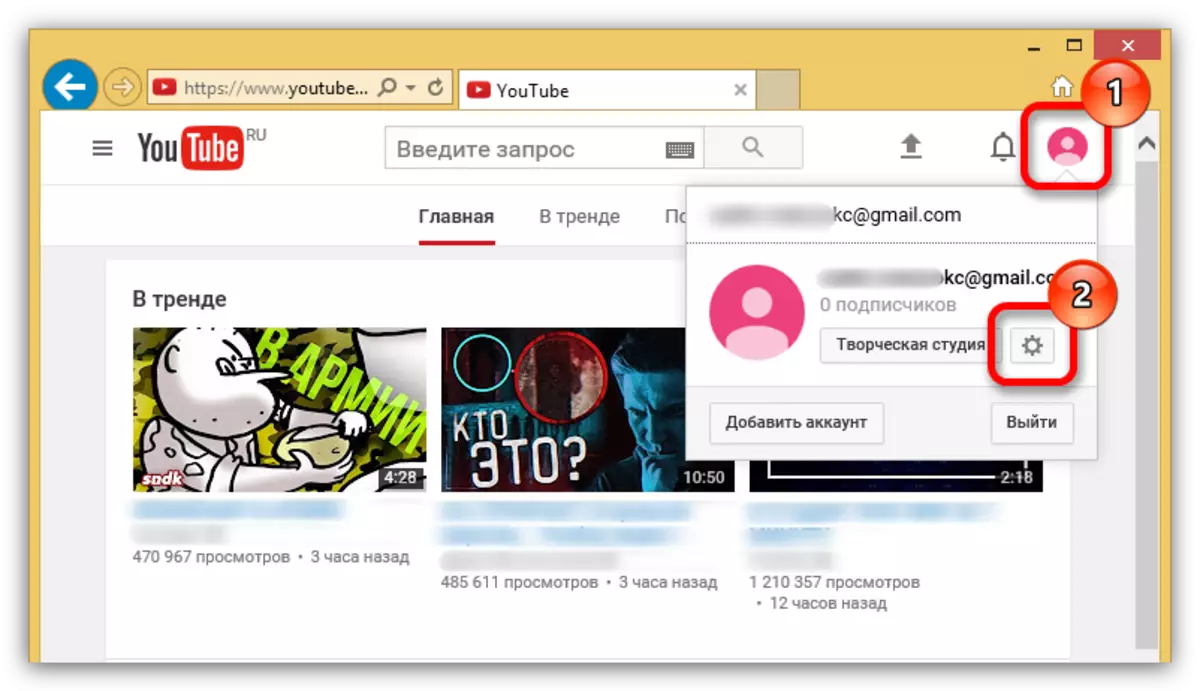
Let in de instellingen op het linkerpaneel. Het is erin die configuratiecategorieën zijn. Allen worden nu niet beschouwd, alleen het belangrijkste.

- Gerelateerde accounts. Als u vaak Twitter bezoekt, is deze functie zeer interessant voor u. U kunt onze twee accounts koppelen - YouTube en Twitter. Als u dit doet, worden alle toegevoegde video's op YouTube op uw Twitter-account gepubliceerd. Ook kunt u de parameters onafhankelijk configureren, onder welke voorwaarden de publicatie zijn.
- Vertrouwelijkheid. Dit item is erg belangrijk als u de verstrekte informatie voor u wilt beperken bij derden, namelijk: u vond video, opgeslagen afspeellijsten en uw abonnementen leuk.
- Waarschuwingen. Dit gedeelte heeft veel instellingen. Bekijk elk van hen zelf en beslis welke meldingen u op uw postadres en / of telefoon wilt ontvangen, en dat is dat niet.
- Toneelstuk. Eenmaal in deze sectie was het mogelijk om de kwaliteit van de speelrol te configureren, maar nu bleven slechts drie items hier, waarvan er twee zijn verbonden met ondertitels. Dus, hier kunt u annotaties in de video in- of uitschakelen; Schakel ondertitels in of uit; Inschakelen of uitschakelen automatisch gemaakt ondertitels in het geval dat ze beschikbaar zijn.
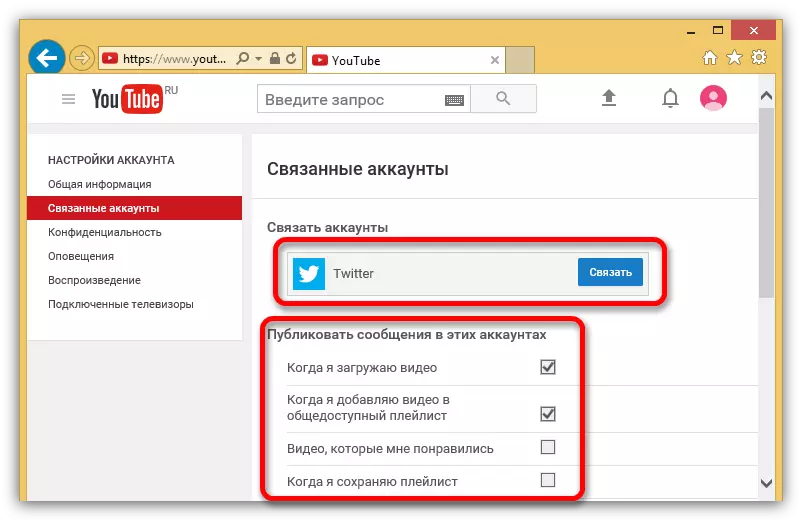
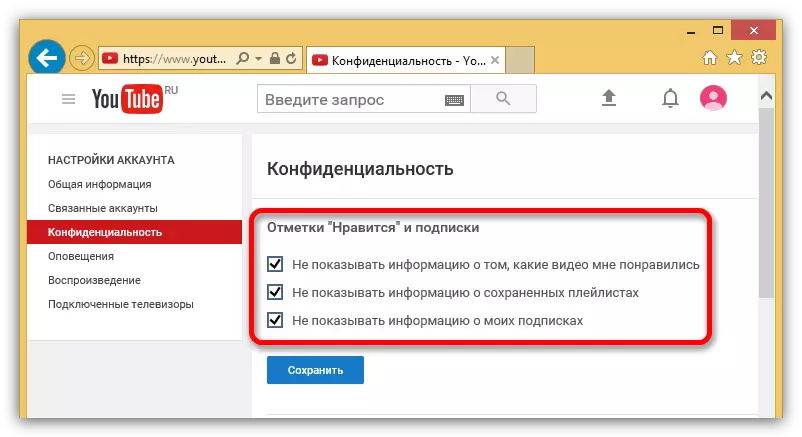
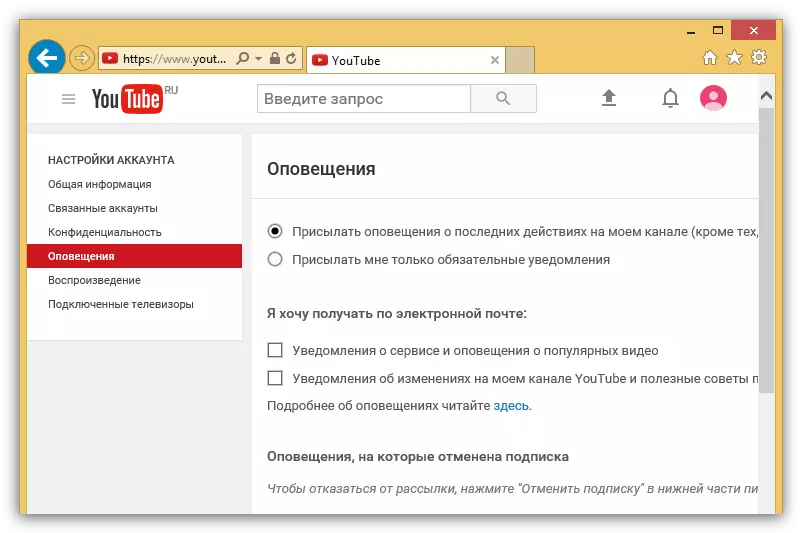
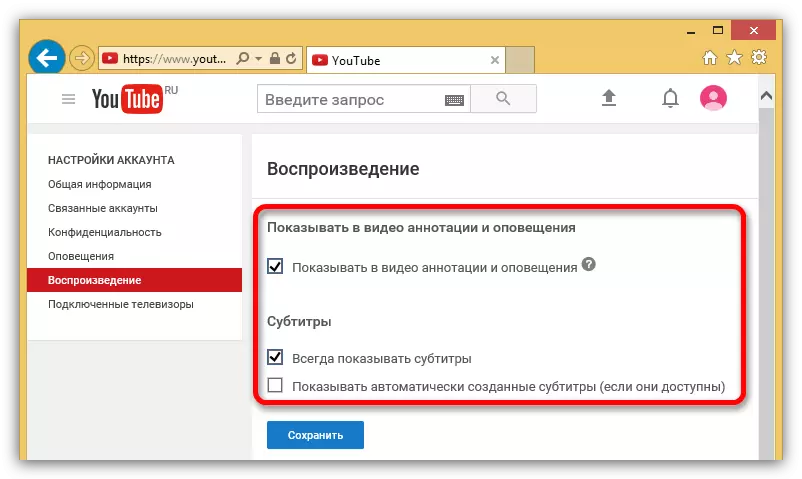
In het algemeen is dit alles, over belangrijke instellingen die YouTube werd verteld. Voor de rest kunnen twee secties zichzelf nemen, maar meer mate, ze dragen niets belangrijks.
Kansen na registratie
Aan het allereerste begin van het artikel werd gezegd over het feit dat u na het registreren van een nieuw account op YouTube, u nieuwe kansen ontvangt die het gebruik van de service aanzienlijk zullen vergemakkelijken. Het is tijd om meer over hen te praten. Nu elke functie in detail wordt gedemonteerd, wordt elke actie duidelijk aangetoond dat iedereen de kleinigheden kan uitzoeken.
De functies die voorwaardelijk lijken, kunnen in twee delen worden verdeeld. Sommige verschijnen rechtstreeks op de pagina van de videoweergave en stellen u in staat manipulaties van verschillende soorten ermee mee te maken, terwijl andere zich op het reeds vertrouwde paneel bevinden aan de linkerkant.
Laten we beginnen met degenen die op de pagina staan met de video.
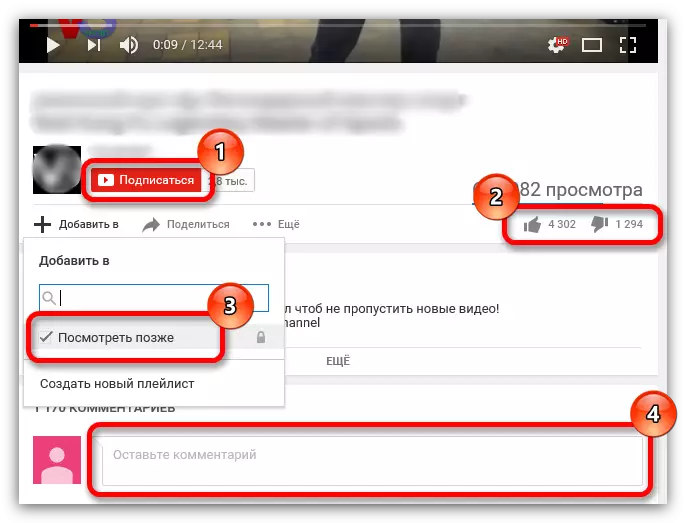
- Abonneer u op het kanaal. Als je opeens de video en creativiteit van zijn auteur bekijkt, vond je het leuk, je kunt je abonneren op het kanaal door op de juiste knop te drukken. Het geeft je de mogelijkheid om al zijn acties op YouTube te volgen. U kunt het ook op elk moment vinden door het juiste gedeelte op de site in te voeren.
- "Like" en "niet leuk". Met de hulp van twee van deze pictogrammen in de vorm van een duim, verlaagd of, integendeel, verhoogd, kunt u het werk van de auteur in één klik schatten, wiens werk u op dit moment bekijkt. Deze manipulaties dragen bij aan zowel de promotie van het kanaal en het, relatief gezien de dood. In ieder geval zullen de volgende toeschouwers die op deze video zijn gevallen, vóór het bekijken beginnen te begrijpen of u een video wilt opnemen of niet.
- Later. Deze optie wordt terecht beschouwd als de meest waardevolle. Als je jezelf moet afleiden tijdens het bekijken van de rol of vertrek voor een onbepaalde tijd, dan door te klikken om later te zien, past de video in het juiste gedeelte. Je zult het later later kunnen reproduceren, van dezelfde plek waarop ze zijn gestopt.
- Opmerkingen. Na registratie verschijnt de video voor het commentaar van het bekeken materiaal. Als u de wens aan de auteur wilt achterlaten of kritiek hebt op zijn werk, voert u uw mening in in het gepresenteerde formulier en verzendt de auteur het.
Wat de functies op het paneel betreft, zijn ze als volgt:
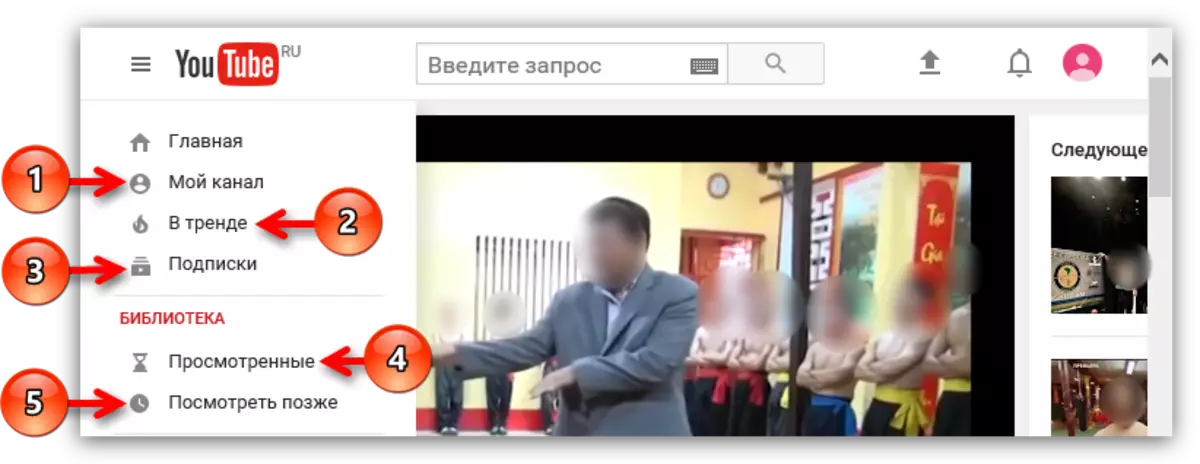
- Mijn kanaal. Dit gedeelte zal degenen verrassen die niet alleen willen om andermans werk op YouTube te bekijken, maar ook om hun eigen te uploaden. Het ingediende gedeelte invoeren, kunt u deze vasthouden, het in uw eigen smaak rangschikken en uw activiteiten beginnen in het kader van YouTube-video-hosting.
- In de trend. De sectie die relatief recent verscheen. Dit gedeelte wordt dagelijks bijgewerkt en daarin kunt u de video's die het meest populair zijn te detecteren. Eigenlijk spreekt de naam voor zichzelf.
- Abonnementen. In dit gedeelte vindt u alle kanalen waarvoor u zich ooit hebt ingeschreven.
- Bekeken. Hier spreekt de naam voor zichzelf. In dit gedeelte worden die video's die u al hebt doorzocht. Het is noodzakelijk voor het geval u de geschiedenis van zijn opvattingen op YouTube moet zien.
- Bekijk later. Het is in dit gedeelte dat de video waaronder u hebt ingedrukt om later te kijken.
Over het algemeen is dit alles wat het nodig was om te vertellen. In elk geval, na registratie, opent de gebruiker een groot aantal mogelijkheden, die de YouTube-service alleen het beste brengt, waardoor het comfort en het gebruiksgemak wordt verhoogd.
